20 Tips dan Trik WordPress Berguna Untuk Pemula (2024)
Diterbitkan: 2024-06-05Jika Anda baru mengenal WordPress, Anda mungkin sedang mencari cara untuk memanfaatkan platform canggih ini semaksimal mungkin.
Pada artikel ini, kami akan membagikan beberapa tips dan trik WordPress yang paling berguna untuk pemula. Baik Anda sedang menyiapkan situs web pertama atau ingin mengoptimalkan blog Anda, saran praktis ini akan membantu Anda menavigasi WordPress dengan mudah.
Dari memilih tema yang bagus hingga mengoptimalkan situs Anda untuk mesin pencari, tips ramah pemula ini akan menawarkan semua yang Anda butuhkan untuk membangun kehadiran online yang sukses.
Selami dan cari tahu cara memaksimalkan WordPress dengan tips dan trik bermanfaat ini.
20 Tips dan Trik WordPress Pemula
Berikut adalah beberapa tips dan trik WordPress yang paling penting untuk pemula:
1. Pilih Host WordPress yang Cepat dan Andal
Memilih host WordPress yang cepat dan andal adalah pahlawan kesuksesan situs web Anda tanpa tanda jasa. Anggap saja sebagai fondasi rumah Anda.
Fondasi yang kuat akan menghasilkan struktur yang kuat dan aman; hal yang sama berlaku untuk situs web Anda. Host yang andal menawarkan downtime minimal, memastikan situs web Anda selalu tersedia bagi pengunjung. Kecepatan juga penting. Situs web yang memuat dengan lambat membuat pengguna frustrasi dan merugikan Search Engine Optimization (SEO) Anda.
Carilah host web dengan rekam jejak uptime yang andal dan waktu respons server yang cepat. Banyak penyedia menyediakan paket khusus WordPress, yang sering kali menyertakan fitur seperti instalasi WordPress sekali klik, cache bawaan, dan pembaruan otomatis.
Kami merekomendasikan untuk memeriksa Bluehost, yang merupakan opsi hosting terbaik untuk WordPress. Faktanya, ia menempati peringkat teratas dalam daftar penyedia hosting WordPress murah terbaik kami.
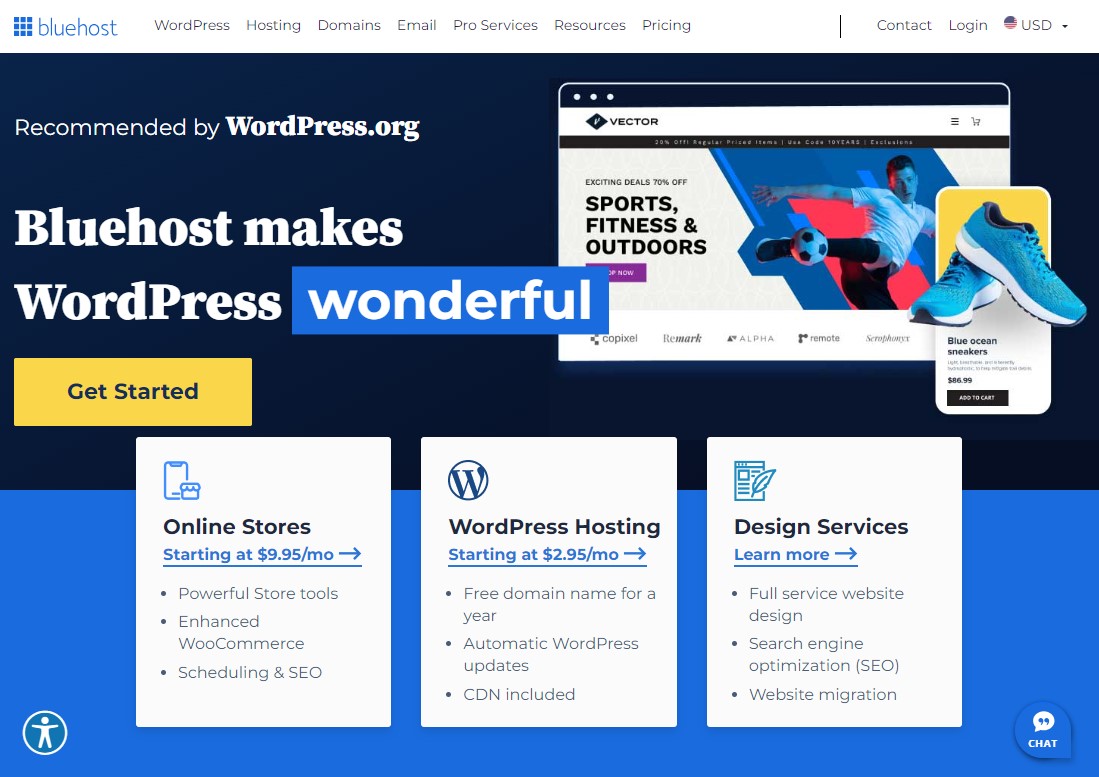
2. Pilih Tema WordPress yang Tepat
WordPress menawarkan lebih dari 12.000 tema gratis di direktori temanya yang dapat Anda gunakan untuk meningkatkan tampilan situs web Anda. Selain itu, Anda dapat menjelajahi banyak tema berkualitas tinggi di pasar pihak ketiga seperti ThemeForest, MOJO Marketplace, dll.
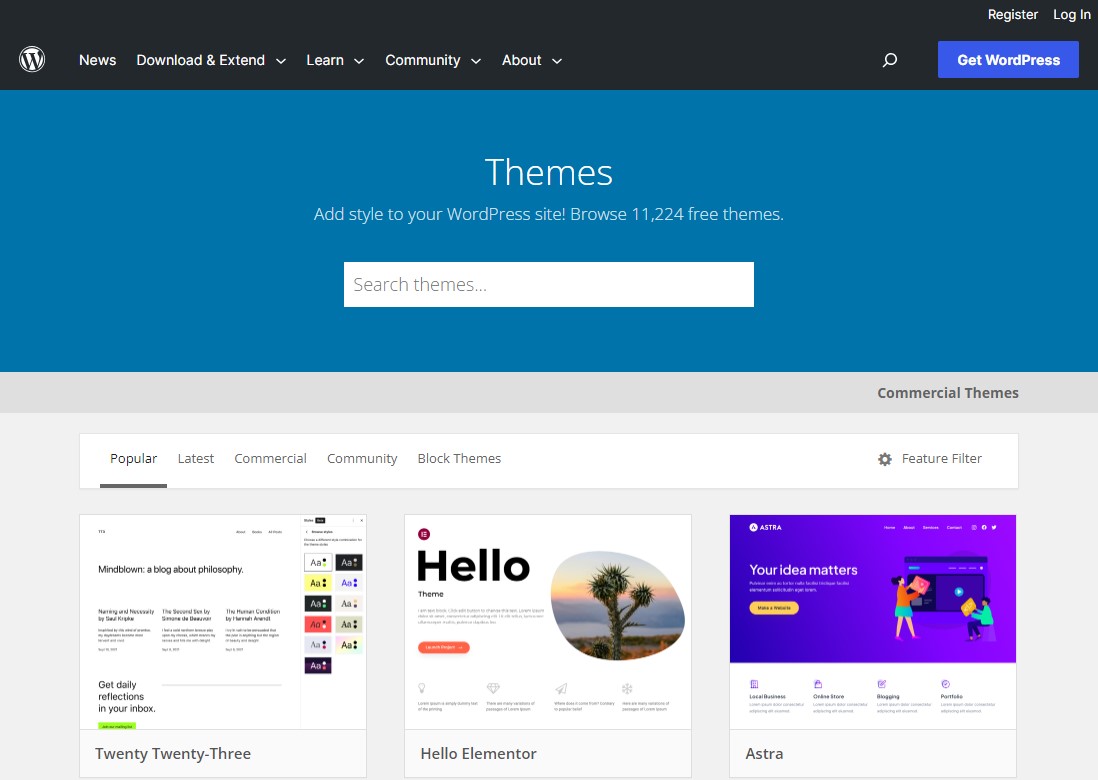
Namun, sebagian besar tema berkualitas tinggi bersifat premium dan mahal. Tapi harganya masuk akal, jadi tidak ada yang perlu dikhawatirkan.
Jadi, apakah Anda terburu-buru memasang tema secara instan?
Tunggu! Anda melakukan kesalahan yang sama seperti kebanyakan pemula. Mereka memilih tema berdasarkan tampilan atau harganya.
Jadi, sebelum Anda memilih tema website, tanyakan pada diri Anda, “Mengapa Anda membangun website ini?”
Ini bisa berupa situs blog, toko online, situs bisnis, atau apa pun untuk Anda.
Selain itu, saat memilih tema, Anda juga harus mempertimbangkan kompatibilitas browser, keramahan seluler, dan daya tanggap.
Daripada hanya berfokus pada tampilan atau harga, pilihlah tema yang sesuai dengan tujuan Anda dan pertimbangkan elemen lainnya.
Selain itu, WordPress memungkinkan penggunanya untuk melihat pratinjau tema sebelum membuat keputusan akhir. Jadi, sebelum mengaktifkan tema, lihat demo langsungnya.
Astra, Neve, dan Kadence adalah beberapa tema WordPress minimalis yang dapat Anda periksa untuk situs web Anda.
3. Instal Plugin SEO
Search Engine Optimization (SEO) sangat penting untuk keberhasilan situs web mana pun. Tanpa SEO, situs Anda tidak akan mendapat peringkat tinggi dalam hasil pencarian, sehingga tidak ideal untuk membangun audiens Anda. Kecuali Anda benar-benar ahli TI, dan meskipun demikian, Anda mungkin memerlukan bantuan dengan SEO Anda.
Memasang plugin SEO akan membuat hidup Anda lebih mudah dan situs web Anda lebih sukses. Plugin ini membantu Anda dengan SEO pada halaman, pengoptimalan kata kunci, pembuatan peta situs XML, penerapan markup skema, dan tugas SEO lainnya. Ini menyederhanakan proses SEO dan meningkatkan peringkat mesin pencari.
Anda akan menemukan banyak plugin populer untuk SEO di direktori plugin WordPress, namun kami menyarankan menggunakan Rank Math. Mudah digunakan dan memiliki banyak fitur canggih dalam versi gratisnya (terutama untuk SEO pada halaman), menjadikannya plugin yang layak untuk dicoba.
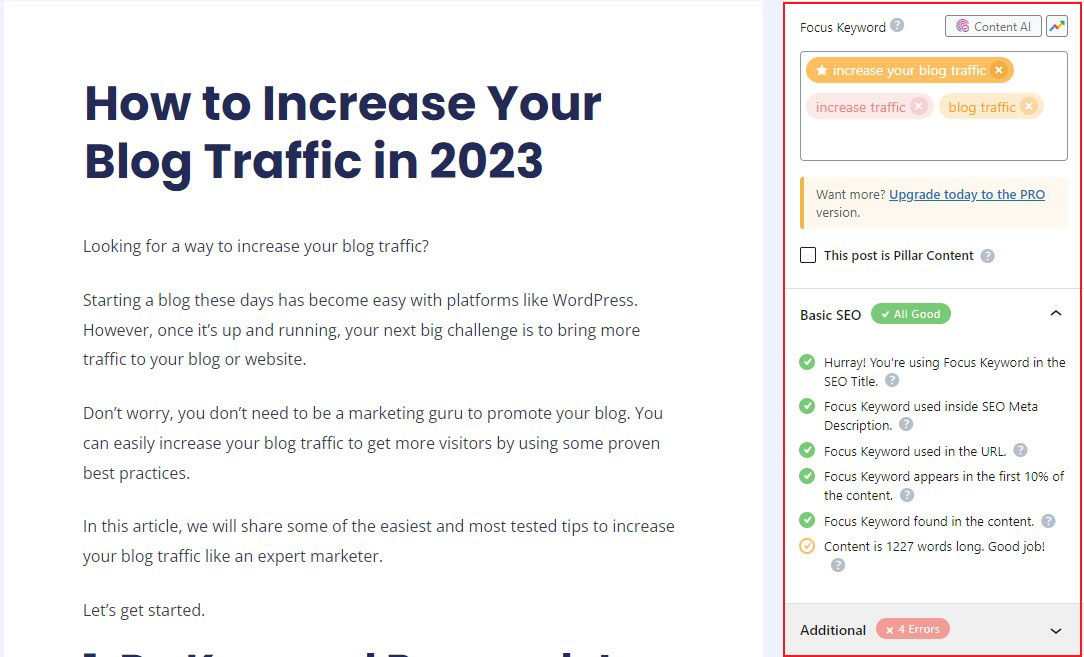
Bacaan Lebih Lanjut: Rank Math vs Yoast SEO: Mana yang Lebih Baik Untuk SEO?
4. Instal Google Analytics di WordPress
Google Analytics adalah alat yang harus dimiliki oleh pemilik situs WordPress. Ini menunjukkan dari mana pengguna Anda berasal dan apa yang mereka lakukan di situs web Anda.
Itu hanya akan mulai melacak pengunjung situs web Anda ketika Anda menginstalnya. Itulah mengapa penting untuk menyiapkan semuanya sebelum meluncurkan situs web Anda.
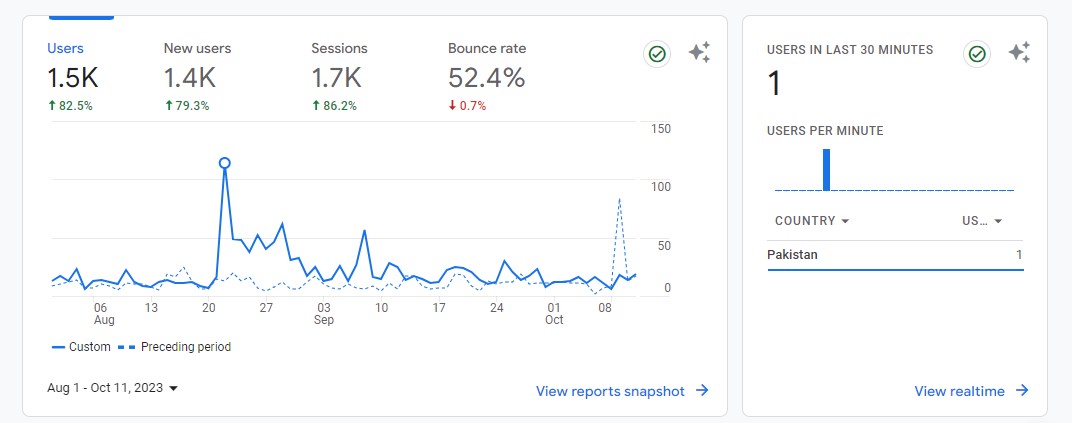
Dengan cara ini, Anda akan memiliki semua data historis yang diperlukan untuk melacak dan membandingkan kemajuan situs web Anda.
Memasang Google Analytics di situs WordPress Anda sangatlah mudah. Ada dua metode utama: menggunakan plugin seperti MonsterInsights, yang menampilkan laporan indah langsung di dalam area admin WordPress Anda. Alternatifnya, tambahkan kode pelacakan secara manual ke header tema Anda.
Untuk pemula WordPress, kami sangat merekomendasikan metode plugin.
5. Edit Permalink WordPress Anda
Tautan permanen adalah tautan permanen, seperti URL situs web Anda atau alamat setiap postingan Anda. WordPress secara otomatis membuat permalink saat membuat postingan baru. Namun, pengaturan defaultnya kikuk dan tidak ramah SEO.
Jika Anda membiarkan pengaturan tautan permanen apa adanya, Anda akan mendapatkan tanggal yang disertakan dalam tautan permanen. Ini kurang ideal, terutama untuk SEO. Untuk menyesuaikan pengaturan tautan permanen Anda, buka Pengaturan » Tautan Perma .
Dari sini, Anda dapat memilih struktur tautan permanen baru dari sejumlah opsi. Kami merekomendasikan pengaturan Struktur Kustom . Ini yang paling ramah SEO.
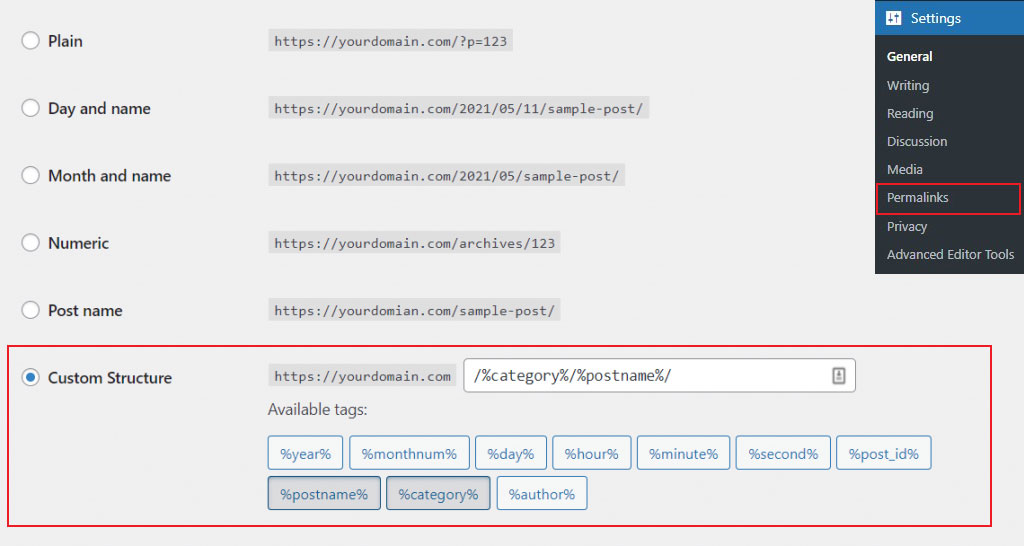
Pastikan untuk menyimpan perubahan Anda di bagian bawah halaman!
Bacaan Lebih Lanjut: Apa Itu Permalink di WordPress?
6. Pastikan Situs Anda Dapat Diindeks
Secara default, situs WordPress Anda harus dapat diindeks. Namun, Anda harus memverifikasi ini untuk memastikan bahwa Google dan mesin pencari lainnya akan mengindeks halaman situs web Anda karena WordPress menawarkan opsi untuk mencegah pengindeksan.
Untuk memeriksanya, buka Pengaturan » Membaca . Dari sini, pastikan opsi “Visibilitas mesin pencari” tidak dicentang. Jika dicentang, hapus centang dan klik “Simpan Perubahan” .
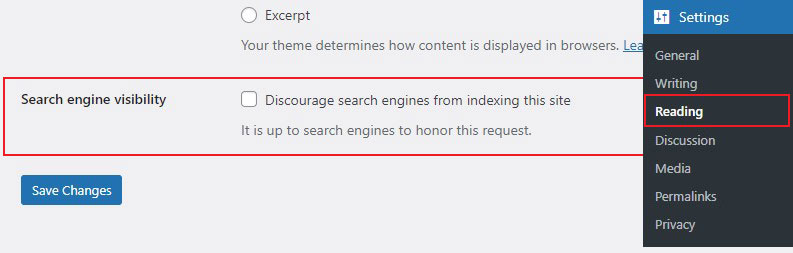
7. Mengatur Pengalihan dengan Mudah di WordPress
Jika Anda sudah lama mengerjakan situs web, Anda mungkin ingin mengubah URL atau menggabungkan konten dari waktu ke waktu.
Namun, menghapusnya dapat mengakibatkan kesalahan 404 pada konten lama. Selain itu, ada juga pertimbangan SEO, seperti cara memberi tahu mesin pencari bahwa konten telah dipindahkan.
Di sinilah pengalihan 301 berperan. Hal ini memungkinkan Anda untuk langsung mengarahkan pembaca ke artikel baru sambil memberi tahu mesin pencari bahwa konten tersebut telah dipindahkan.
WordPress tidak menyertakan pengalihan 301 secara otomatis. Namun, tersedia banyak plugin pengalihan yang mudah dikonfigurasi dan digunakan. Dengan adanya pengalihan 301, Anda dapat memastikan situs Anda berkinerja optimal bahkan ketika pengunjung mencoba membuka halaman yang tidak Anda dukung lagi.
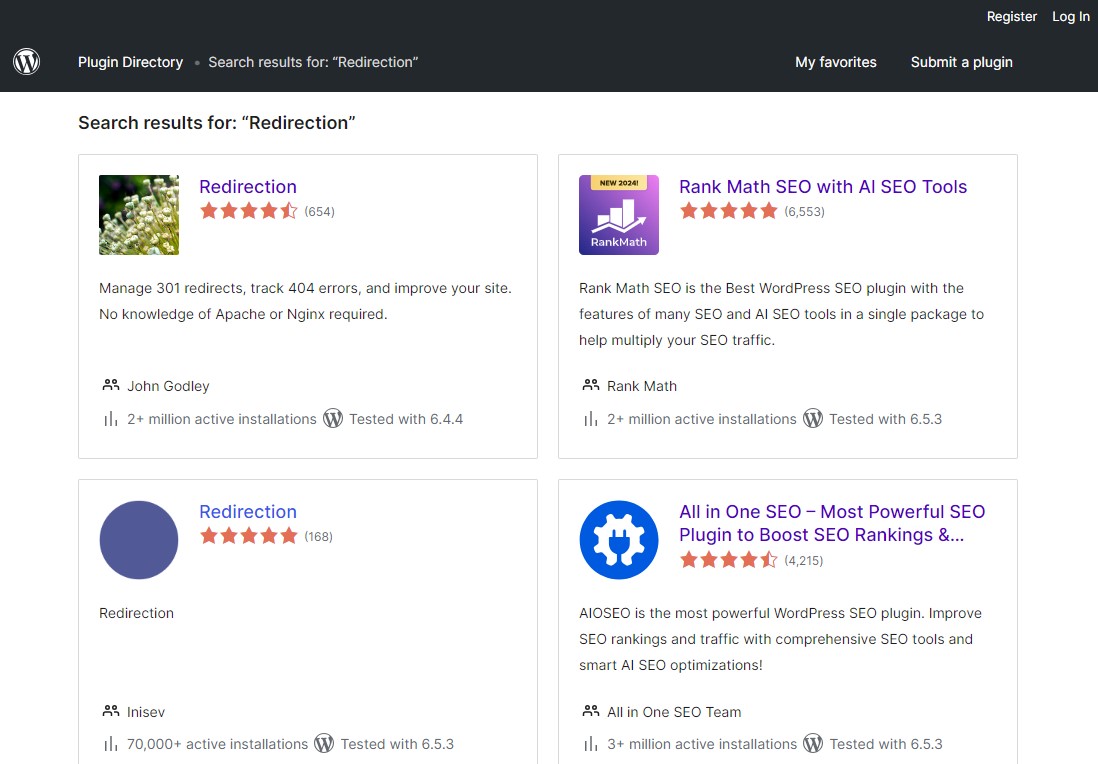
8. Kompres Gambar Anda
Anda pasti pernah mendengar tentang mengompresi gambar sebagai trik SEO yang hebat. Faktanya, gambar adalah salah satu komponen halaman web terberat, dan Anda perlu mengoptimalkannya untuk menjaga kinerja dan SEO situs Anda. Situs web yang lambat dapat menciptakan pengalaman pengguna yang negatif dan kerugian yang sangat besar. Dan itu tidak baik bagi Anda.
Jadi, Anda harus selalu mengompres gambar dan video Anda. Ada berbagai alat online yang tersedia untuk mengompresi gambar, seperti Kraken.io dan Optimizilla. Anda juga dapat menginstal plugin pengoptimalan gambar untuk WordPress untuk memastikan gambar Anda terlihat semenarik mungkin tanpa memperlambat situs Anda.
Untuk pengoptimalan dan kompresi gambar, kami merekomendasikan Imagify. Dengan Imagify, Anda dapat mengoptimalkan gambar saat diunggah atau menggunakan opsi Pengoptimalan Massal nanti.
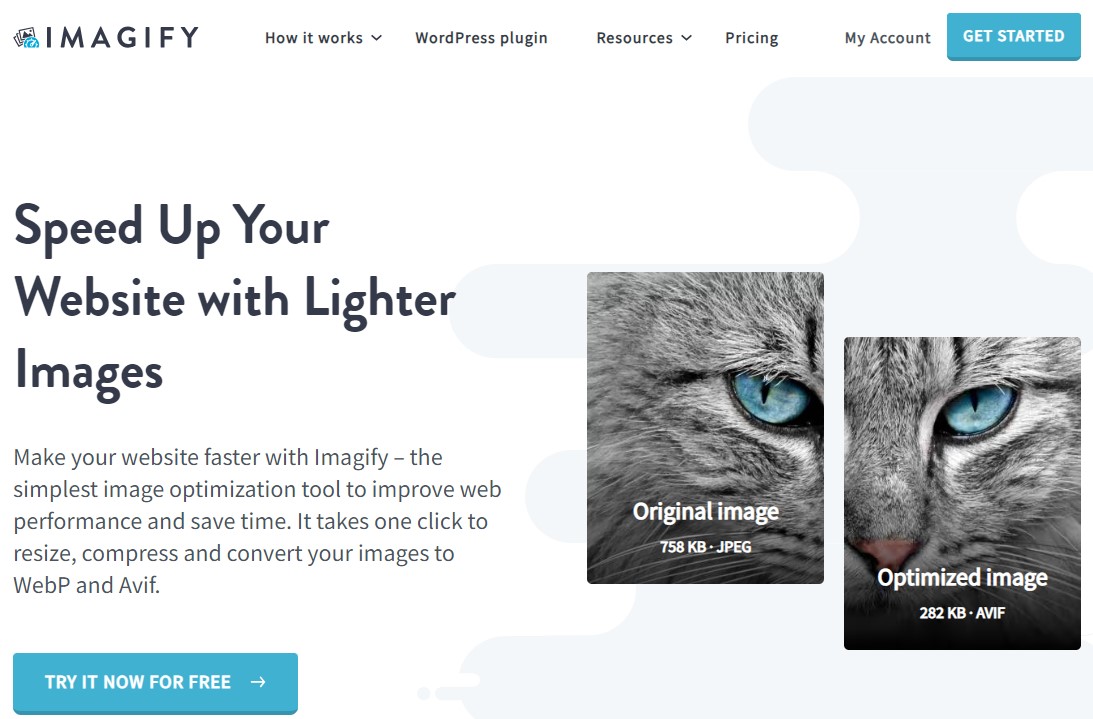
Selain itu, Imagify dapat mengonversi gambar ke format gambar yang lebih baru seperti WebP.
Untuk lebih lanjut, lihat ulasan lengkap Imagify kami.
9. Tambahkan Teks ALT ke Gambar
Mesin pencari tidak melihat dengan cara yang sama seperti kita. Sebaliknya, mereka harus mengandalkan teks ALT gambar untuk mengetahui isinya. Teks ALT hanya berisi deskripsi singkat tentang gambar. Mereka membantu mesin pencari dalam mencari tahu bagaimana gambar tersebut berhubungan dengan situs web dan konten Anda, yang dapat meningkatkan peringkat pencarian.
Menambahkan teks ALT sangatlah mudah. Saat Anda mengunggah gambar baru, WordPress memberi Anda kolom untuk menambahkan teks alternatif. Cukup ketikkan deskripsi akurat di bidang yang sesuai, simpan perubahan Anda, dan Anda siap melakukannya.
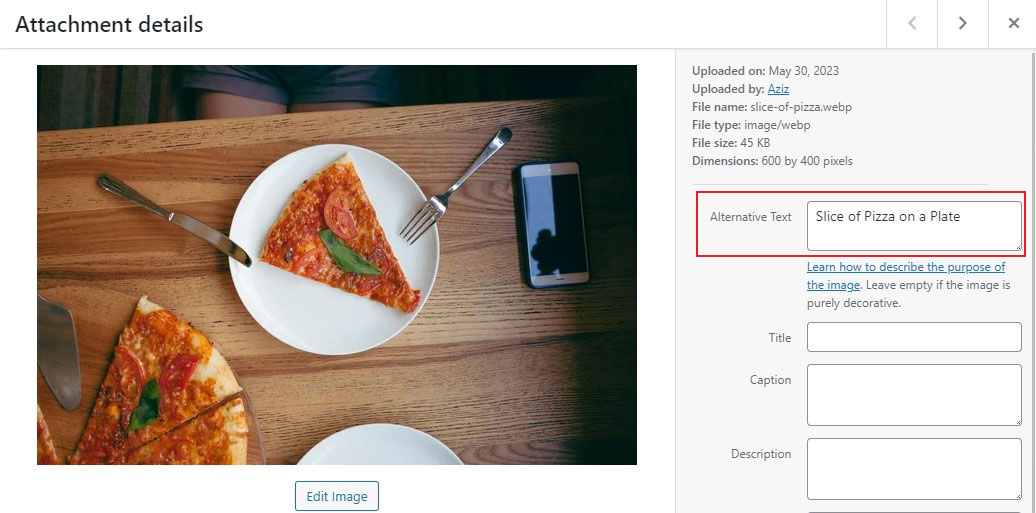
10. Batasi Upaya Masuk
Menjadi CMS paling populer di internet, WordPress juga menarik baik pengguna maupun peretas. Sebaiknya tambahkan beberapa perlindungan ke situs Anda dengan lapisan keamanan lain.
Secara default, WordPress mengizinkan upaya tak terbatas untuk masuk ke situs Anda. Salah satu cara untuk melindungi situs web Anda dari serangan brute force adalah dengan membatasi upaya masuk ke situs Anda. Anda dapat melakukan ini dengan plugin seperti Login LockDown, Limit Login Attempts Reloaded, dll. Plugin WordPress ini memungkinkan Anda membatasi jumlah upaya login gagal yang mungkin dilakukan pengguna.
11. Tambahkan Gambar Mini Facebook
Secara default, saat Anda membagikan postingan WordPress Anda di Facebook, platform secara otomatis mengambil gambar dari artikel Anda yang mungkin bukan yang paling menarik atau relevan. Hal ini dapat memengaruhi rasio klik-tayang dan keterlibatan Anda secara keseluruhan.

Namun, kabar baiknya adalah Anda dapat dengan mudah mengatur gambar mini Facebook khusus untuk setiap postingan atau halaman! Ini memungkinkan Anda menampilkan gambar yang paling relevan dan menarik secara visual khusus untuk Facebook.
Jika Anda menggunakan plugin SEO populer seperti Yoast SEO atau AIOSEO, plugin ini menyediakan tab Sosial khusus di dalam editor postingan tempat Anda dapat mengunggah atau memilih thumbnail Facebook khusus.
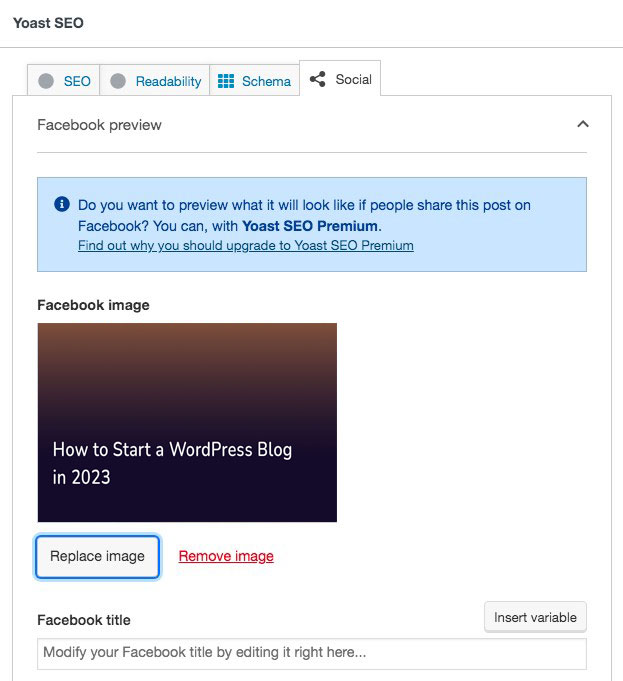
Langkah sederhana ini dapat secara signifikan meningkatkan dampak visual dari konten yang Anda bagikan di Facebook, sehingga berpotensi menghasilkan lebih banyak lalu lintas dan keterlibatan situs web.
12. Buat Halaman Kesalahan 404 Kustom
Secara sengaja, Anda tidak ingin pengunjung mendarat di halaman 404. Namun kenyataannya hal itu terjadi, dan jika hal itu terjadi, usahakan untuk mempertahankan pengguna di situs web Anda.
Setiap tema WordPress hadir dengan halaman 404 default yang tidak menjelaskan apa pun tentang situs Anda. Itulah sebabnya Anda dapat membuat halaman 404 khusus yang memungkinkan pengunjung Anda mengetahui bahwa meskipun mereka tiba di halaman yang salah, mereka tetap membuka situs web yang tepat.
Untuk membuat halaman 404 khusus, kami merekomendasikan SeedProd. Ini adalah salah satu pembuat halaman WordPress terbaik yang memungkinkan Anda dengan cepat membuat halaman khusus dan halaman arahan dan bahkan menyelesaikan tema WordPress tanpa menulis kode.
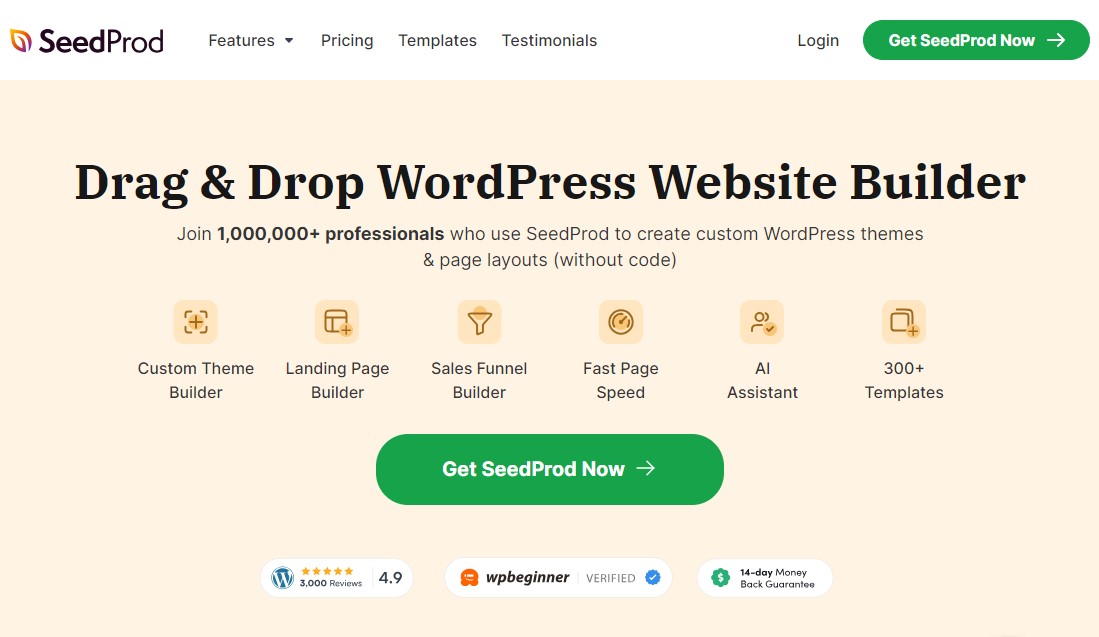
Cukup instal dan aktifkan plugin SeedProd. Untuk lebih jelasnya, lihat panduan kami tentang cara menginstal plugin WordPress.
Setelah aktivasi, cukup buka SeedProd »Halaman arahan lalu klik opsi Halaman 404 .
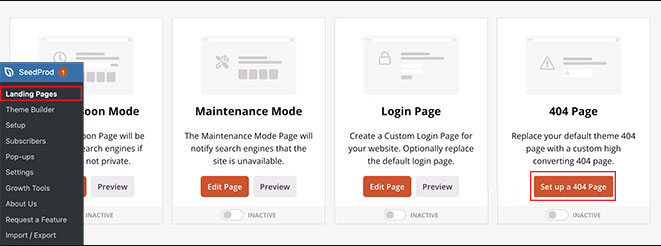
Selanjutnya, pilih templat 404 halaman di antara opsi yang tersedia dan mulailah menyesuaikannya melalui antarmuka seret dan lepas.
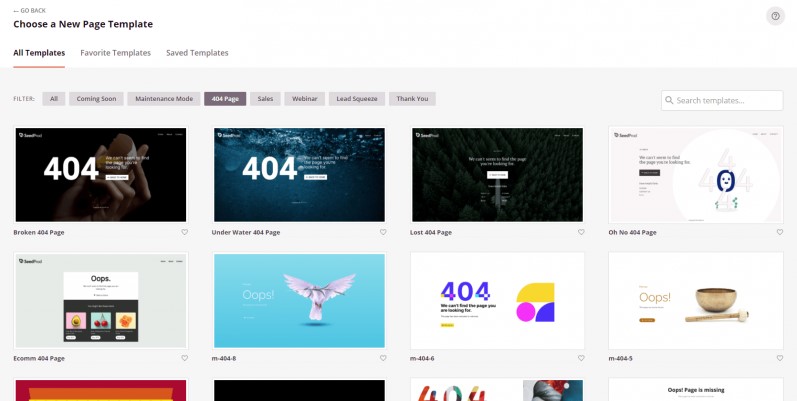
Setelah selesai, klik tombol Simpan dan Publikasikan di bagian atas.
13. Cadangkan Secara Teratur
Kehilangan data dapat berdampak buruk pada situs web Anda dan sangat sering terjadi. Memasang plugin baru, mengubah tema, atau sekadar melakukan pembaruan adalah beberapa tugas yang paling berisiko. Selain itu, terdapat ketakutan yang selalu ada terhadap serangan siber dan peretas yang menimbulkan kekacauan. Oleh karena itu, menjaga cadangan rutin adalah salah satu tip dan trik WordPress terbaik yang dapat kami berikan kepada Anda.
Meskipun sebagian besar paket hosting menyediakan solusi cadangan, namun tidak bagus. Interval pencadangannya mungkin lama, dan datanya kemungkinan besar disimpan bersama dengan data semua pengguna lainnya, sehingga menjadikannya sasaran empuk bagi peretas. Memulihkan data juga merupakan sebuah tantangan.
Untungnya, ada beberapa plugin cadangan WordPress yang tersedia untuk melakukan pencadangan reguler atau ad-hoc.
14. Tambahkan Keamanan SSL
Memasang sertifikat Secure Socket Layer (SSL) akan mengenkripsi data yang dikirim dan diterima pengguna situs Anda, sehingga tidak dapat diakses oleh peretas. Sangat penting bahwa Google menganggapnya sebagai persyaratan yang dapat mempengaruhi peringkat pencarian Anda. Selain itu, Chrome dan browser lain memperingatkan pengguna situs sebelum memberikan akses ke situs tanpa keamanan SSL, sehingga situs yang tidak terlindungi dianggap kurang aman.
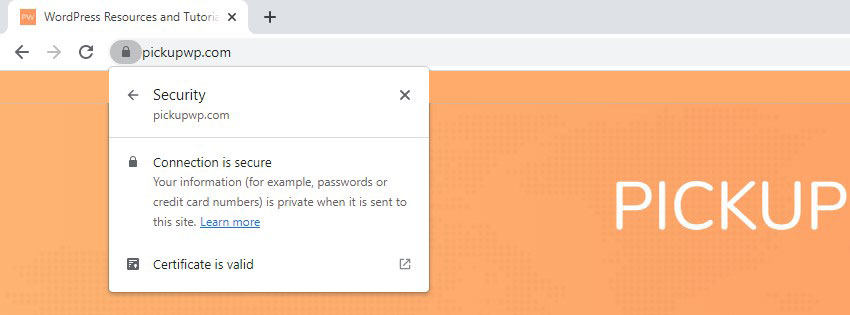
Sertifikat SSL dapat dibeli dengan beberapa cara: secara otomatis dengan pembelian domain, sebagai add-on, atau melalui plugin WordPress. Sebagian besar paket hosting kini menyertakan sertifikat SSL gratis untuk setiap domain yang dihosting di dalam paket. Sertifikat Anda umumnya dikaitkan dengan domain Anda secara otomatis, namun Anda mungkin harus menetapkannya menggunakan pengaturan domain.
Anda juga dapat menggunakan plugin WordPress seperti SSL Sangat Sederhana untuk menambahkan sertifikat SSL ke situs Anda. Jika Anda membeli sertifikat SSL secara terpisah, Anda perlu menghubungkannya ke domain Anda dan kemudian memperbarui pengaturan WordPress.
15. Instal Plugin Keamanan
Saat mengelola situs WordPress Anda, salah satu prioritas utama adalah keamanan. Kami sebelumnya telah membahas penambahan SSL untuk mencegah bug jahat dan peretas, namun ada lebih dari itu.
Tip WordPress berikutnya yang perlu Anda selesaikan adalah menginstal plugin keamanan WordPress. Meskipun beberapa opsi gratis tersedia, banyak opsi premium yang menawarkan fitur keamanan tambahan untuk membantu Anda meningkatkan keamanan situs web Anda.
Wordfence, misalnya, menawarkan firewall dan langkah keamanan lainnya untuk menjaga situs Anda aman dari pelanggaran data. Versi gratisnya memberikan lapisan keamanan yang kuat, termasuk Perlindungan Brute Force, Keamanan Login, Deteksi Perubahan File, dan banyak lagi. Namun, versi premium menyertakan perlindungan keamanan tambahan untuk situs Anda.
16. Kelola Komentar Anda
Anda sudah tahu bahwa mengizinkan pengguna meninggalkan komentar di postingan Anda membantu Anda berkomunikasi dengan mereka dan membangun komunitas. Namun, internet dipenuhi dengan pengguna yang menggunakan komentar untuk melakukan spam. Banyak pengguna menggunakan bagian komentar Anda untuk mempromosikan situs web mereka, sehingga merugikan situs Anda.
Saat Google merayapi komentar Anda, komentar berisi spam mungkin berdampak pada otoritas domain Anda.
Anda dapat mengelola komentar Anda secara manual melalui admin WordPress, atau Anda dapat menggunakan plugin gratis seperti Akismet untuk memfilternya sebelum muncul di situs Anda. Selain itu, Anda juga dapat menonaktifkan komentar di seluruh situs atau hanya halaman/postingan tertentu.
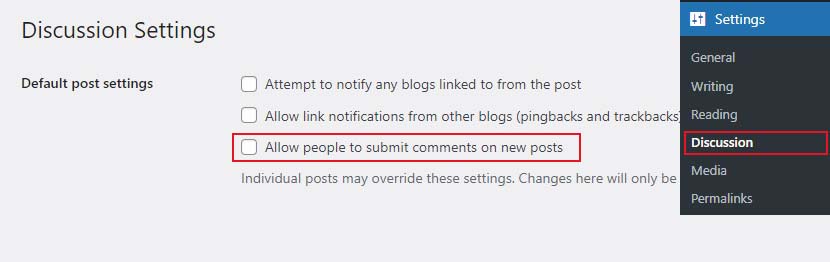
17. Perbarui Tema dan Plugin Anda
Tip WordPress ini bukanlah hal baru, tetapi sangat penting sehingga harus disertakan dalam daftar praktik WordPress terbaik! Sekarang adalah waktu yang tepat untuk mengaudit tema dan plugin Anda untuk memastikan semuanya mutakhir dan berfungsi dengan baik.

Meskipun mungkin terasa sulit untuk menelusuri semua situs yang Anda kelola hanya untuk memperbarui hal-hal ini, hal ini penting untuk kinerja dan keamanan situs. Versi yang kedaluwarsa mungkin memiliki kelemahan yang membahayakan situs, dan pikirkan berapa lama waktu yang diperlukan untuk memperbaiki situs yang terinfeksi malware.
18. Perbaiki Keterkiriman Email WordPress
Secara default, WordPress mengirim email melalui fungsi PHP mail(). Namun, banyak penyedia hosting WordPress memblokir atau membatasi fungsi ini untuk mencegah penyalahgunaan.
Ini berarti Anda dan pengguna Anda mungkin tidak bisa mendapatkan notifikasi email dari situs WordPress Anda. Beberapa notifikasi ini sangat penting, seperti email lupa kata sandi dan email pendaftaran pengguna baru.
Untuk memperbaiki masalah ini, Anda perlu menggunakan plugin SMTP. Kami merekomendasikan WP Mail SMTP, yang memungkinkan Anda mengirim email WordPress menggunakan protokol SMTP yang benar. Faktanya, ini menduduki peringkat teratas dalam daftar plugin SMTP WordPress terbaik kami.
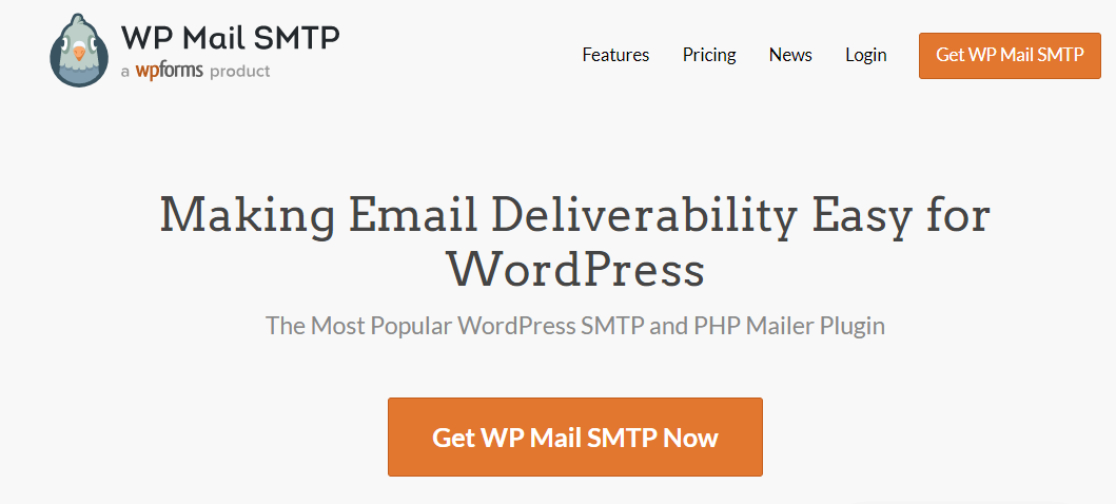
19. Atur Notifikasi Cookie
Pemberitahuan cookie telah menjadi bagian yang diharapkan dari penjelajahan web dalam beberapa tahun terakhir. Hal ini disebabkan oleh peraturan Eropa yang dikenal sebagai Peraturan Perlindungan Data Umum (GDPR), yang mengharuskan pengguna mendapat informasi tentang cara data mereka dikumpulkan dan digunakan.
Meskipun pemberitahuan ini tidak diwajibkan bagi pengguna di Amerika Serikat, sebagian besar situs web kini menyediakannya sesuai dengan undang-undang Eropa.
Notifikasi cookie sangat umum sehingga banyak tema menyertakan spanduk notifikasi sebagai default. Anda tinggal menyesuaikan dan mengaktifkannya. Jika bukan itu masalahnya, Anda dapat menggunakan plugin persetujuan cookie untuk mengaktifkan pop-up yang disesuaikan.
Ini memungkinkan Anda membuat pemberitahuan sendiri dan memungkinkan pengunjung mengubah izin cookie atau menerima pengaturan default.

20. Optimalkan Kecepatan Situs Web Anda
Tidak ada orang yang senang menunggu situs web dimuat, dan sayangnya, waktu pemuatan yang lambat dapat merusak lalu lintas situs web dan peringkat mesin pencari Anda.
Agar pengunjung Anda senang dan Google mendukung Anda, pertimbangkan untuk mengoptimalkan kecepatan situs Anda. Untungnya, ada beberapa cara untuk mengoptimalkan kecepatan dan kinerja WordPress Anda, seperti yang kita lihat di atas. Misalnya, gunakan host yang cepat dan kompres gambar Anda.
Namun, menggunakan plugin cache WordPress seperti WP Rocket membantu Anda menerapkan 80% praktik terbaik kinerja web tanpa menyentuh satu baris kode pun.
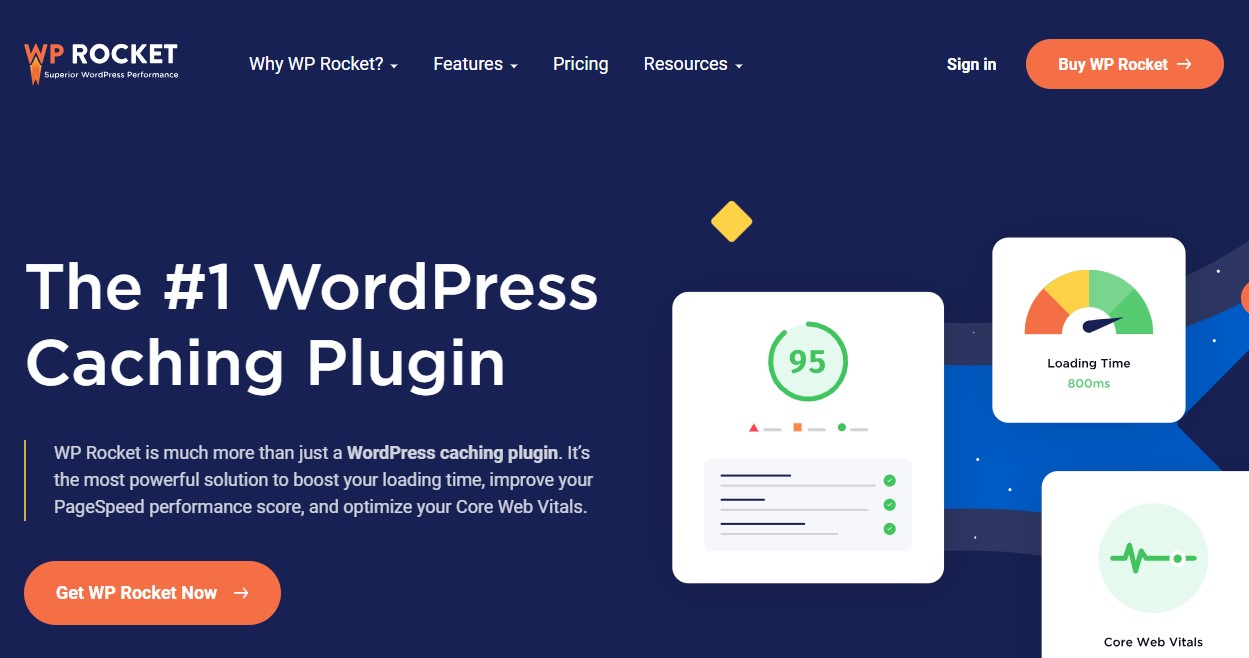
Tip dan Trik WordPress – Kesimpulan
Kesimpulannya, menguasai WordPress sebagai pemula bisa menjadi perjalanan yang sangat bermanfaat, membuka banyak kemungkinan untuk membuat dan mengelola situs web Anda.
20 tip dan trik yang kami bahas memberikan dasar yang kuat untuk meningkatkan pengalaman WordPress Anda. Dari pemahaman pentingnya memilih tema yang tepat untuk mengoptimalkan kinerja dan keamanan situs Anda, wawasan ini dirancang untuk menyederhanakan alur kerja dan memaksimalkan potensi situs Anda.
Dengan memanfaatkan strategi ini, Anda dapat memastikan proses yang lebih lancar dan efisien saat Anda membangun dan mengembangkan kehadiran online Anda.
Untuk lebih lanjut, lihat sumber daya bermanfaat lainnya ini:
- Cara Memulai Blog WordPress
- Buat Situs WordPress dalam 7 Langkah Mudah
Terakhir, ikuti kami di Facebook dan Twitter untuk terus mendapatkan informasi terbaru tentang artikel terkait WordPress dan blogging.
